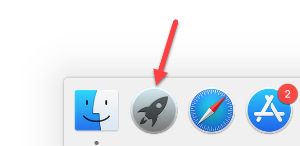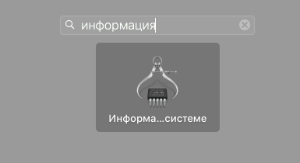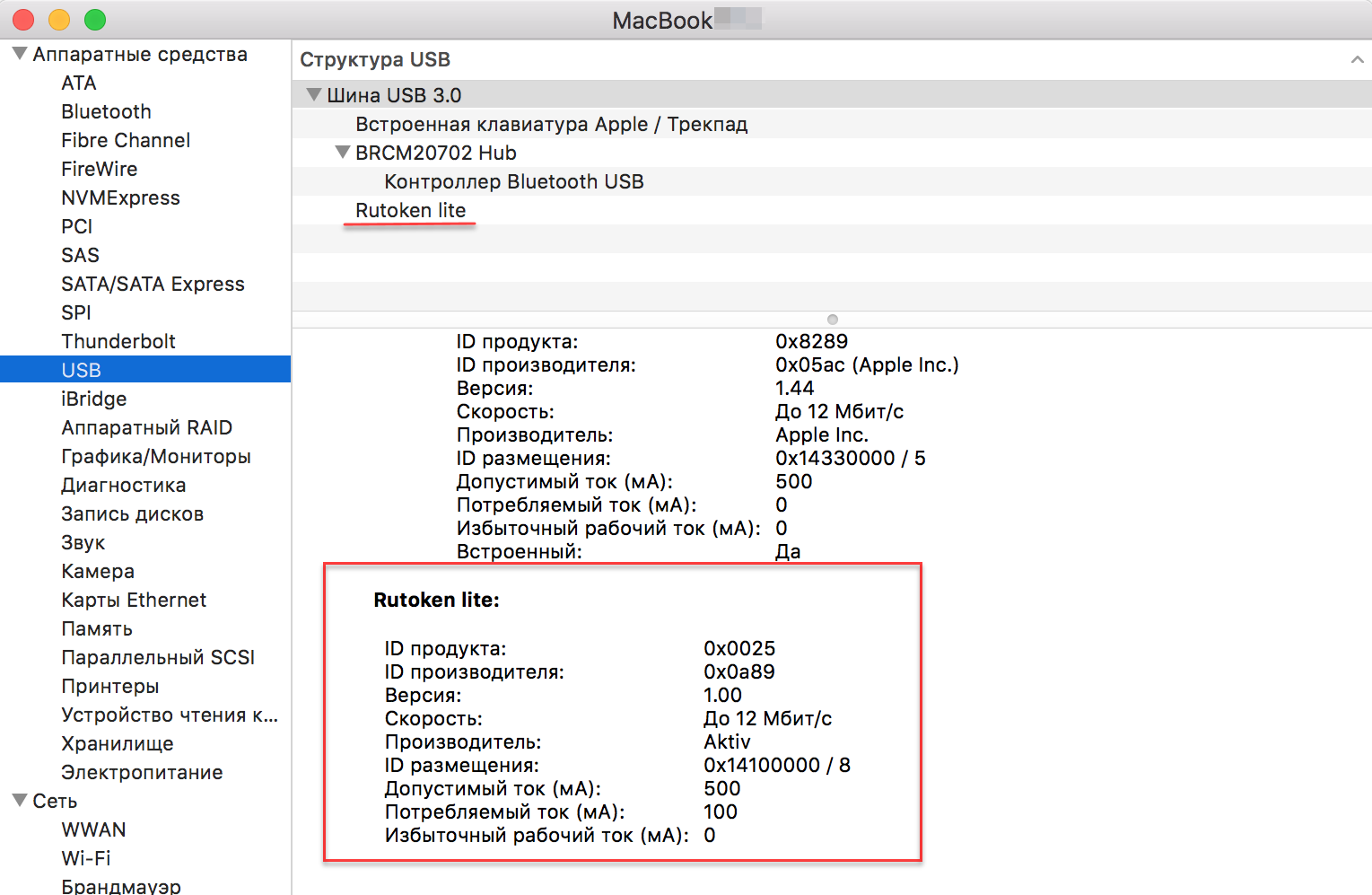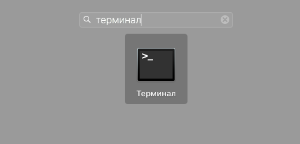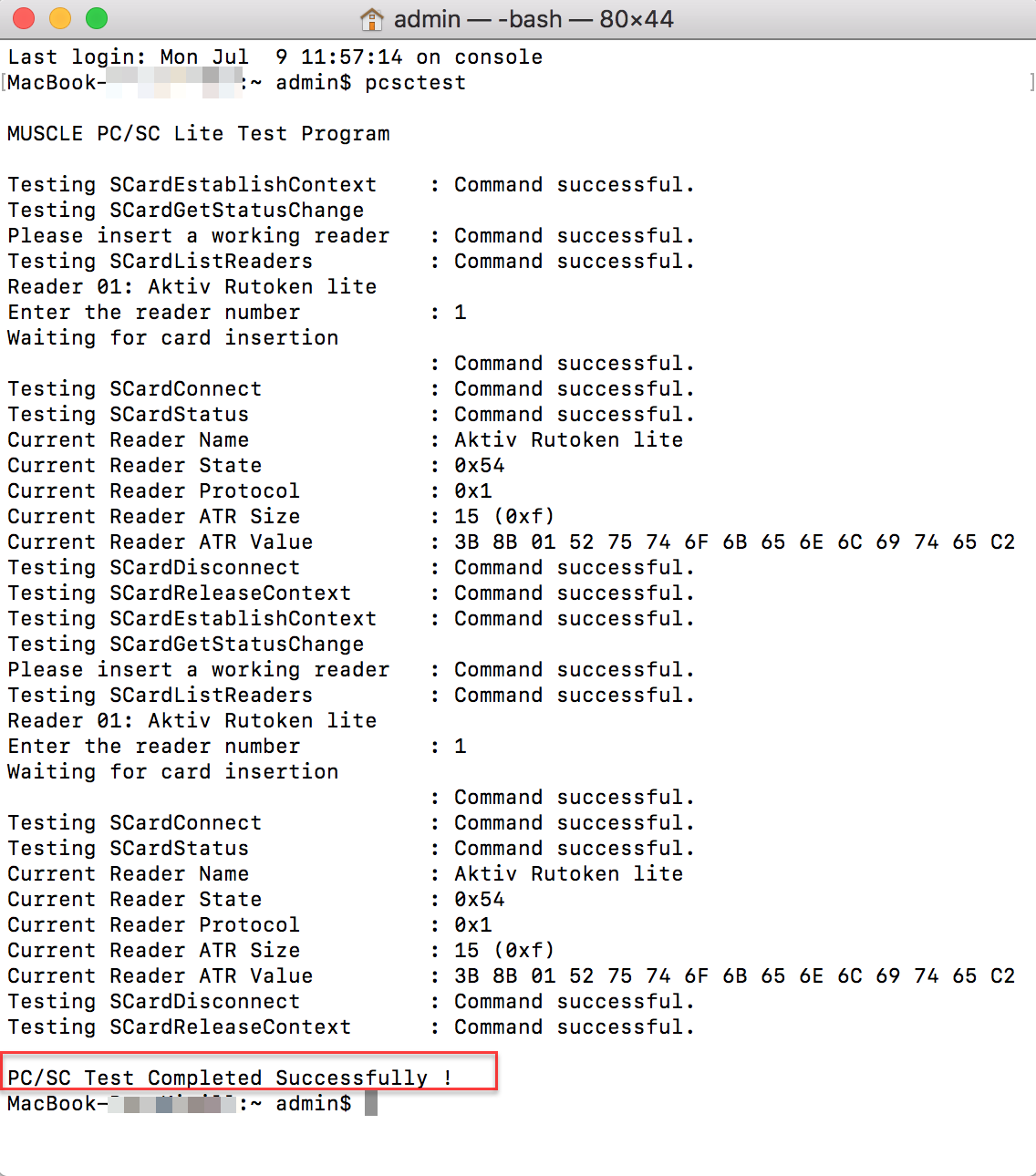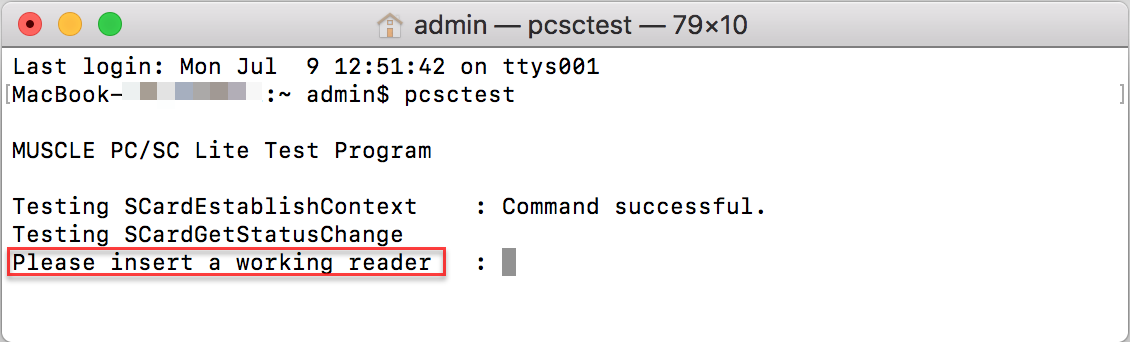| Table of Contents |
|---|
Общая информация
Устройства семейства Рутокен Lite используются для безопасного хранения и предъявления персональной информации: ключей шифрования, сертификатов, лицензий, удостоверений и других данных.
...
Если вы используете для устройства стандартный PIN-код (12345678), то рекомендуется его изменить на более сложный.
Определение названия модели USB-токена
Первым делом подключите USB-токен к компьютеру.
...
- Откройте программу Launchpad.
- В строке поиска введите слово "информация" (information).
- Откройте программу Информация о системе (System Information).
- На боковой панели окна программы выберите пункт USB.
- Для USB-токена в окне программы отобразится название модели устройства и информация о нем:
Проверка работы Рутокен Lite в системе
Для проверки работы Рутокен Lite:
- Подключите устройство к компьютеру.
- Откройте программу Launchpad.
- В строке поиска введите слово "терминал" (terminal).
- Откройте Терминал (Terminal).
Введите команду:
pcsctest
- Нажмите Enter и введите цифру "1".
- Нажмите Enter и введите цифру "1".
- Нажмите Enter.
- Если отобразилось следующее сообщение:
Значит USB-токен работает. - Если отобразилось сообщение:
Значит USB-токен не работает. Для решения данной проблемы перейдите в раздел Решение проблем Работа с Рутокен Lite в системеоперационных системах macOS.
Изменение PIN-кода Рутокен Lite
Перед запуском процесса смены PIN-кода устройства:
...
- Подключите устройство к компьютеру.
- Введите команду:
pkcs11-tool --module {A} --login --pin {B} --change-pin --new-pin {C}A — путь до библиотеки librtpkcs11ecp.dylib.
B — текущий PIN-код устройства.
C — новый PIN-код устройства.
В результате PIN-код будет изменен.
Решение проблем с Рутокен Lite в системе
Для начала определите версию операционной системы, которую вы используете. Для этого:
...
После этого снова проверьте работу устройства в системе, а именно повторите процедуру Проверка работы Работа с Рутокен Lite в системеоперационных системах macOS.